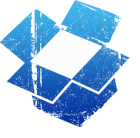
Če uporabljate Dropbox v službi, obstaja velika možnost, da ne želite prenesti vsebine iz vseh map. Nekatere mape Dropbox lahko vsebujejo osebne podatke ali predmete, ki niso primerni za vaše delovno mesto. Da se izognemo težavam, ki iz tega izhajajo, lahko uporabimo Dropbox Selektivna sinhronizacija. Selektivna sinhronizacija bo vaše podatke varnostno kopirala v oblaku Dropbox, vendar bo določenemu računalniku preprečila nalaganje datotek, ki se vam zdijo nedostojni.
Kaj natančno pomeni Selektivna sinhronizacija?
Privzeto, Dropbox je nastavljena tako, da sinhronizira vse mape Dropbox z računalnikom. To lahko spremenite s pomočjo IzbirnoSinhronizacija med namestitvijo Dropboxa, vendar ga lahko kasneje tudi spremenite. Selektivna sinhronizacija naredi točno tisto, kar zveni. Omogoča vam, da izberete mape iz shrambe v oblaku Dropbox, ki jih želite prenesti v računalnik, ki je sinhroniziran z vašim računom Dropbox.
Kot rečeno, je to lahko koristno za delo, lahko pa bi bilo koristno tudi v številnih drugih situacijah - na primer v šoli. Ali pa imate morda eno posebno datoteko Dropbox z 10 GB + podatkov v njej in vam tega ni treba sinhronizirati; lahko preprosto izklopite eno prepolno mapo!
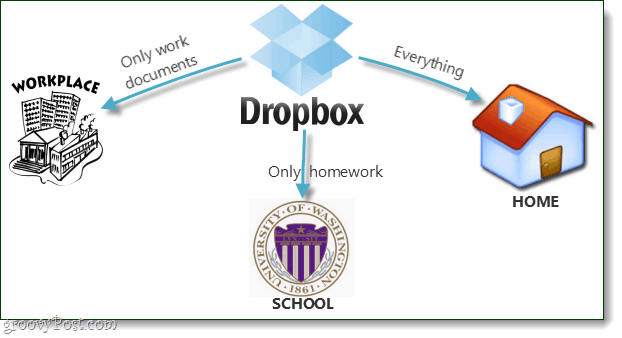
Ste pripravljeni, da ga nastavite? Naredimo to!
Korak 1
Ob predpostavki, da ga že imate Dropbox nameščen in deluje, Desni klik ikono Dropbox v opravilni vrstici. Iz menija, ki se prikaže IzberiteNastavitve…
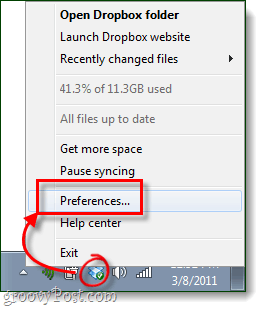
2. korak
V oknu s nastavitvami Dropbox izberite Kliknite the Napredno in nato Kliknite the Selektivna sinhronizacija… Gumb.
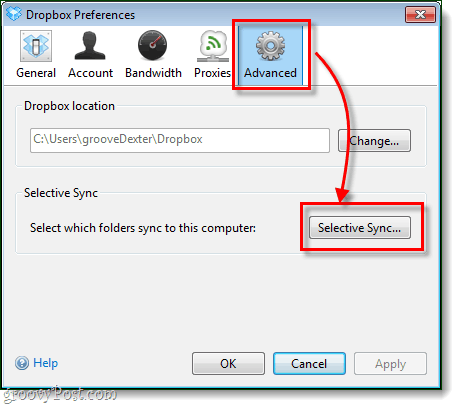
3. korak
Tukaj je zabavni del. Pojdite skozi vse svoje Dropbox mape in le zapustite Preverjeno tiste, ki jih želite prenesti. Vsaka mapa, ki je ostala brez potrditve, bo ostala v oblaku Dropbox in je ne bo naložena v računalnik. Če je mapa že prenesena, če jo preverite, jo boste lokalno izbrisali iz računalnika, vendar bo ostala na spletu v vašem računu Dropbox.
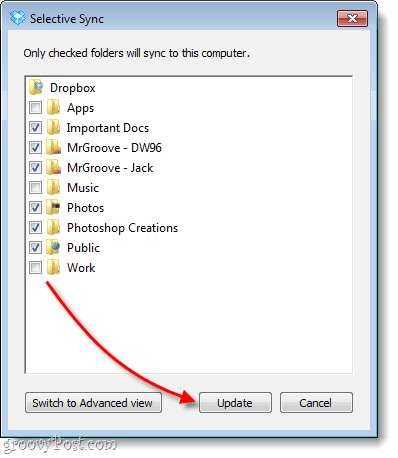
4. korak
Dropbox bo prikazal potrditveno sporočilo samo zato, da je varen. Kliknitev redu da shranite spremembe.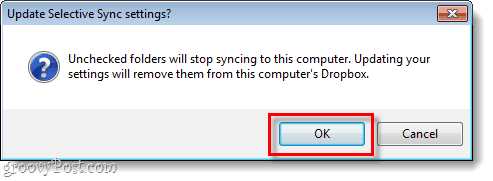
Končano!
Zdaj imaš Selektivna sinhronizacija nastavite na računalnik. Ta postopek boste morali ponoviti za vsak računalnik, na katerega želite nastaviti sinhronizacijo Dropbox, verjetno pa ga želite prilagoditi različno.



